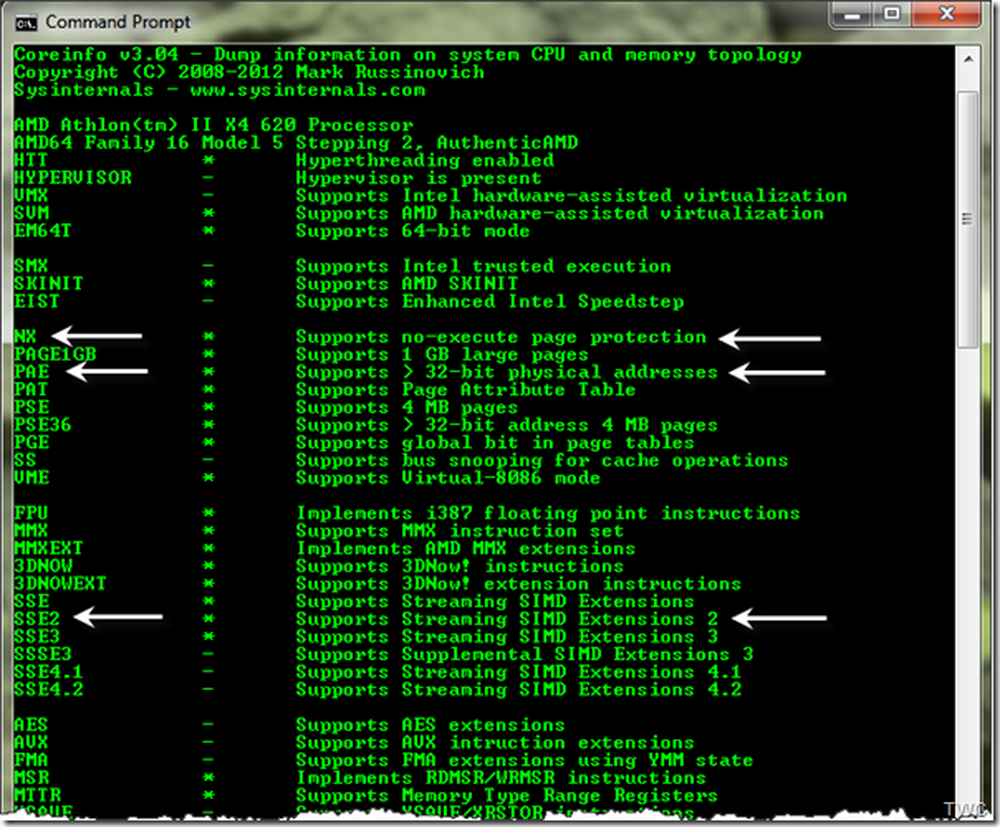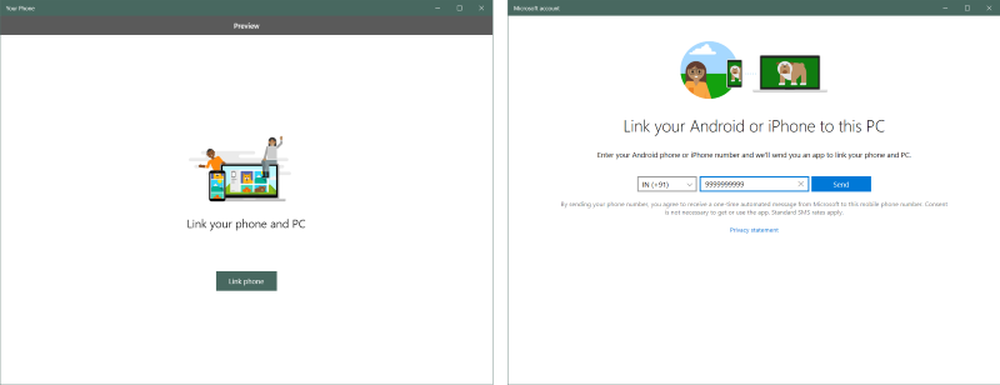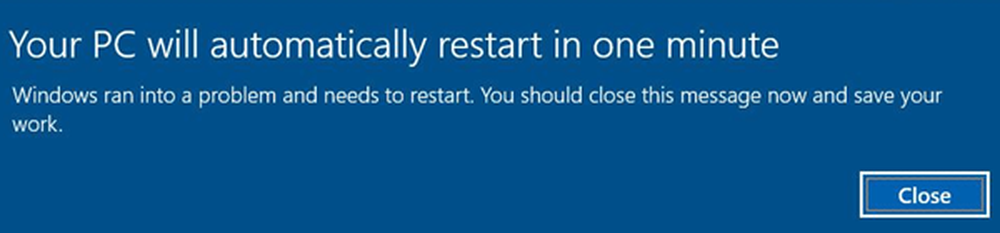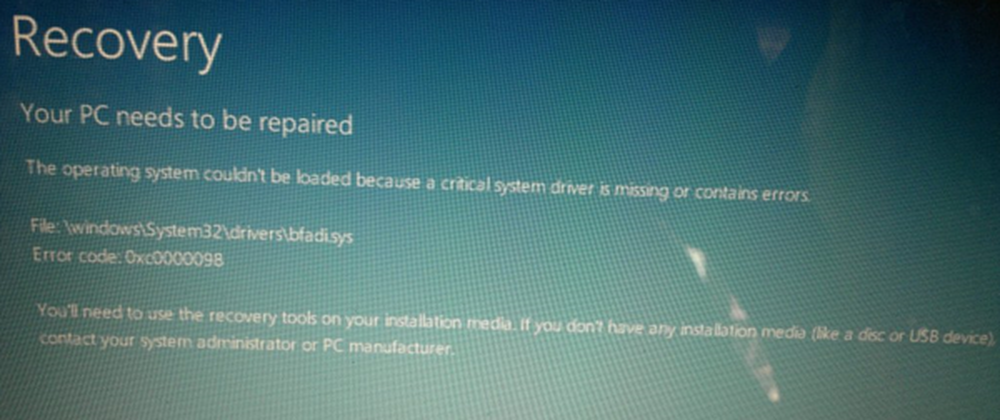PC-ul dvs. a suferit o problemă și trebuie să repornească

Dacă vedeți un mesaj PC-ul dvs. a suferit o problemă și trebuie să repornească pe un ecran albastru pe sistemele informatice Windows 10, Windows 8.1, Windows 8, Windows Server, este posibil ca sistemul dvs. să fi prăbușit din diferite motive, cum ar fi un driver rău, probleme de memorie sau fișiere de sistem corupte.

Începând cu Windows Vista, sistemul de operare încearcă să remedieze singură problema în cele mai multe cazuri, dar dacă nu se poate recupera singur, va afișa un ecran de eroare de oprire.
Când Windows întâmpină o condiție care compromite funcționarea sigură a sistemului, sistemul se oprește. Această condiție este numită "verificare de erori". Este, de asemenea, denumită în mod obișnuit un accident de sistem, o eroare de kernel, o eroare de sistem sau o eroare de oprire. Când Windows întâmpină o eroare atât de gravă care o obligă să nu mai ruleze și repornește sistemul.
PC-ul dvs. a intrat într-o problemă și trebuie să reporniți
Mesajul complet pe care îl vedeți ar fi:
PC-ul dvs. a suferit o problemă și trebuie să repornească. Doar colectăm câteva informații despre erori și apoi vom reîncepe pentru dvs..
În mod alternativ, puteți vedea și următorul mesaj pe un ecran albastru deschis:
PC-ul / calculatorul a dat probleme unei probleme și acum trebuie să repornească. Puteți căuta eroarea online.
Sistemul nu va afișa informațiile detaliate privind erorile Stop, așa cum se întâmplă în versiunile anterioare de Windows, deoarece în majoritatea cazurilor utilizatorii au găsit-o coplesitoare.
1] Acest ecran rămâne pentru câteva secunde înainte ca Windows să repornească. În acest fel s-ar putea să nu putem citi ceea ce este scris. Pentru a ajunge în jur, trebuie să o faceți dezactivați opțiunea de repornire automată a PC-ului de la Setările de pornire și de recuperare sistem. Cunoașterea codului de eroare poate ajuta la identificarea problemei / soluției.
Deci, pentru ca sistemul să nu se repornească automat, va trebui să faceți următoarele:
Deschideți panoul de control. Apoi faceți clic pe Sistem și întreținere> Sistem> Setări avansate de sistem> Fila avansată> Sub Pornire și recuperare> Faceți clic pe Setări> Ștergeți caseta de validare Automată> faceți clic pe OK.2] Acum, dacă vedeți acest ecran, primul lucru pe care trebuie să-l faceți este notați mesajul de eroare Vezi. Ar putea fi INITIALIZAREA INCALȚIILOR S-AU FĂCUT după cum vedeți în imagine sau ar putea fi orice altceva. Dacă utilizați VMware, asigurați-vă că utilizați cea mai recentă versiune.
Dacă aceste informații vă ajută, remediați problema, bine, altfel treceți la pasul următor.
3] Este posibil să aveți nevoie forțați Windows să afișeze informațiile Stop Error. Acum, data viitoare când veți primi un ecran albastru, veți vedea informațiile detaliate privind erorile Stop, care vă pot ajuta în rezolvarea problemelor avansate.
4] Odată ce sunteți echipat cu mesajul Stop Error și mesajul de verificare a erorilor și codul, puteți continua să vedeți acest lucru Windows Stop Errors Guide, care vă va ajuta să depanați problema.
5] Rularea sistemului de verificare a fișierelor de sistem sau a reparației automate sunt celelalte opțiuni pe care ar trebui să le luați în considerare.
6] Asigurați-vă că toate driverele de dispozitiv sunt actualizate. Utilizatorul Intel poate folosi Intel Utility Driver Update, în timp ce utilizatorii AMD pot utiliza AMD Driver AutoDetect.
Dacă aveți întrebări, puteți posta întotdeauna în forumurile TWC, unde cineva vă va ajuta cu siguranță.
Vedeți această postare dacă primiți un PC-ul dvs. va reporni automat într-un mesaj de minut în Windows 10.